4D v15.4
Preferências de configuração
- Manual de 4D Server
-
- Uso de 4D Server
-
- Criar ou abrir um banco de dados 4D Server
- Sair de 4D Server
- Usando 4D Server 64 bits (Windows)
- Utilizar 4D Server 64 bits para OSX (pré versão)
- 4D Server Menus
- Preferências de configuração
- Preferências de publicação
- Criptografar conexões cliente-servidor
- Gerenciamento da pasta Resources
- Registrar um banco de dados como serviço
- Configurar um espelho lógico
 Preferências de configuração
Preferências de configuração
Pode definir diferentes parâmetros relativos a rede e a comunicação cliente-servidor na guia "Opções rede" da página Cliente-Servidor das Propriedades do banco de dados (acessíveis desde 4D em modo remoto e 4D Server):
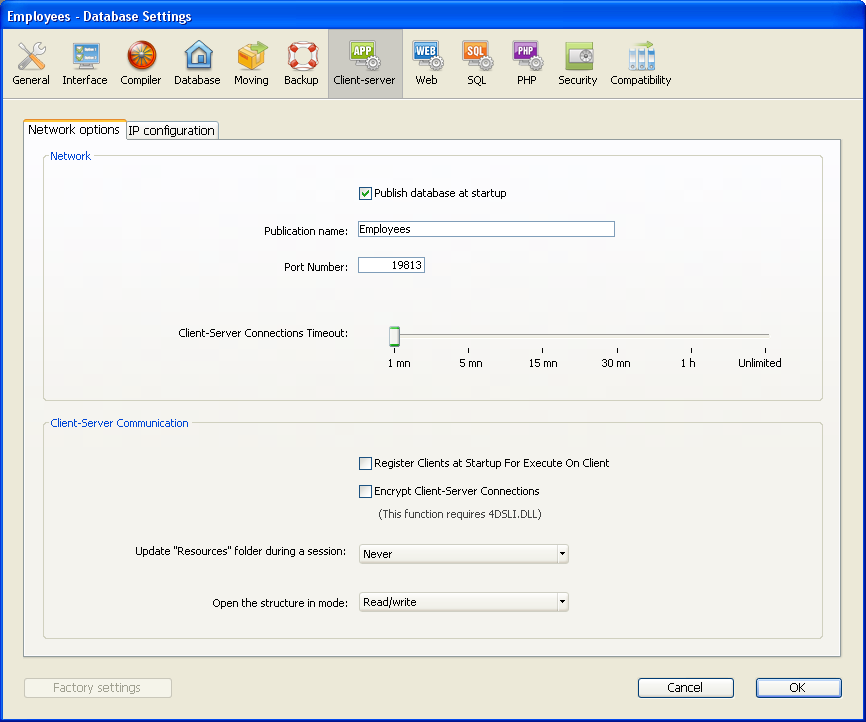
Além disso, a partir de 4D Server v14 R5, uma opção de compatibilidade lhe permite ativar ou desativar em qualquer momento a capa de rede antiga:
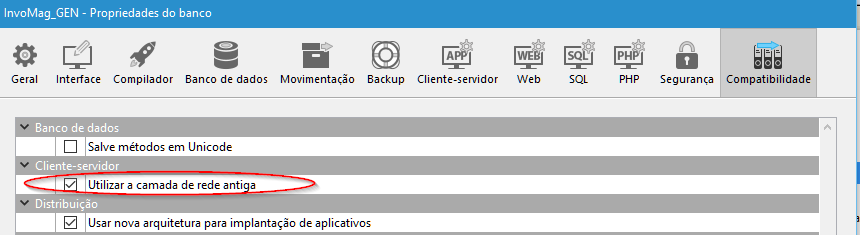
Estes parâmetros são detalhados nesta seção.
Esta opção permite indicar se o banco 4D Server deve aparecer ou não na lista de bancos publicados na caixa de diálogo de conexão.
- Quando a opção estiver selecionada (opção selecionada como padrão), o banco se torna público e aparece na lista de bancos publicados (página TCP/IP).
- Quando a opção não estiver selecionada, o banco não se torna público e não aparece na lista de bancos publicados. Para conectar, os usuários devem introduzir manualmente a direção do banco na página Personalizado da caixa de diálogo de conexão.
Nota: se modificar este parâmetro, deve reiniciar o banco servidor para que seja considerada.
Esta opção permite modificar o nome de publicação de um banco publicado pelo 4D Server, ou seja, o nome que é mostrado na página de publicação dinâmica TCP/IP da caixa de diálogo de conexão (ver a seção Conexão a um banco de dados 4D Server).
Como padrão, 4D Server utiliza o nome do arquivo de estrutura do banco. Pode escrever qualquer nome personalizado que deseje.
Nota: este parâmetro não é considerado nas aplicações cliente-servidor personalizadas. Em teoria, a aplicação cliente se conecta diretamente à aplicação servidor, sem passar pela caixa de diálogo de conexão. Entretanto, em caso de erro, esta caixa de diálogo aparecerá, neste caso, o nome da publicação da aplicação servidor é o nome do banco compilado.
Esta opção permite modificar o número da porta TCP na qual o 4D Server publica o banco de dados. Esta informação se armazena na estrutura do banco e em cada máquina cliente. Como padrão, o número de porta TCP utilizado pelo 4D Server e 4D em modo remoto é 19813.
Personalizar este valor é necessário quando se deseja utilizar várias aplicações 4D no mesmo aparelho com o protocolo TCP, neste caso, deve especificar um número de porta diferente para cada aplicação.
Ao modificar este valor desde 4D Server ou 4D, se transmite automaticamente a todas as máquinas 4D conectadas ao banco. Para atualizar as outras máquinas clientes não conectadas, apenas deve entrar o novo número de porta (precedido por dois pontos) depois da direção IP da máquina servidor na página Personalizado da caixa de diálogo de conexão. Por exemplo, se o novo número de porta é 19888: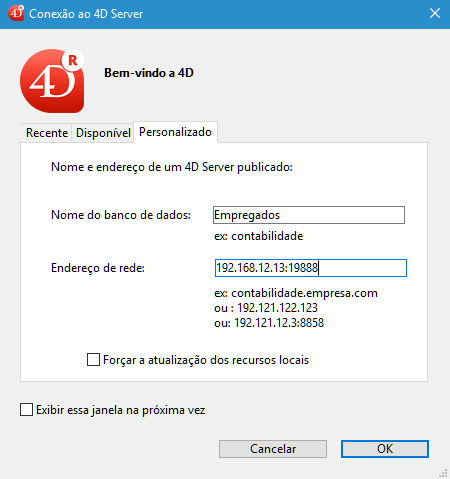
Nota: somente os bancos publicados na mesma porta que o definido no cliente 4D são visíveis na página de publicação dinâmica TCP/IP.
4D Server utiliza três portas TCP para as comunicações entre os servidores internos e os clientes:
- Servidor SQL: 19812 como padrão (modificável através da página "SQL/Configuração" das Preferências).
- Servidor da aplicação: 19813 como padrão (modificável através da página "Cliente-Servidor/Configuração" das Preferências, ver acima).
- Servidor DB4D (servidor de banco de dados): 19814 como padrão. Este número de porta não pode ser modificado diretamente, mas é sempre o número da porta do servidor da aplicação + 1.
Quando um cliente 4D se conecta ao 4D Server, se utiliza a porta TCP do servidor da aplicação (19813 ou a porta indicada depois dos dois pontos ':' na direção IP que se mostra na caixa de diálogo de conexão). A conexão a outros servidores através de suas respectivas portas é então automática, já que não é necessário especificar-la.
Tenha em mente que no caso de acesso através de um router ou um firewall, as três portas TCP devem estar abertas de forma explícita.
Este termômetro permite definir o tempo limite (timeout - período de inatividade depois do qual a conexão se fecha) entre 4D Server e as máquinas clientes conectadas a ele.
A opção ilimitado elimina o tempo limite. Quando esta opção estiver selecionada, o controle de inatividade do cliente se desativa.
Quando se seleciona um tempo limite, o servidor fechará a conexão de um cliente se não recebe nenhuma petição do cliente durante o tempo limite especificado.
Quando esta opção estiver selecionada, todos as máquinas 4D remotas que se conectam ao banco podem executar os métodos remotamente. Este mecanismo é detalhado na seçãoProcedimentos armazenados nas máquinas clientes.
Esta opção permite ativar o modo SSL (modo de segurança) para a comunicação entre a máquina servidora e as possíveis máquinas 4D remotas. Esta opção é detalhada na seção Criptografar conexões cliente-servidor
Esta configuração permite definir globalmente o modo de atualização da instância local da pasta nas máquinas 4D conectadas quando a pasta do banco foi modificada durante a sessão (a pasta se sincroniza automaticamente no equipamento remoto cada vez que uma sessão se abre). Três opções estao disponíveis:
- Nunca: a pasta local não se atualiza durante a sessão. A notificação enviada pelo servidor é ignorada. A pasta local pode ser atualizada de forma manual utilizando o comando Update Local Resources.
- Sempre: a sincronização da pasta local é realizada automaticamente durante a sessão cada vez que se envia a notificação pelo servidor.
- Perguntar: quando é enviada a notificação pelo servidor, é mostrada uma caixa de diálogo nas máquinas cliente, indicando a modificação. O usuário pode aceitar ou recusar a sincronização da pasta local.
A pasta centraliza os arquivos personalizados necessários para a interface do banco (arquivos de tradução, imagens, etc.) Os mecanismos automáticos ou manuais permitem notificar a cada cliente quando o conteúdo desta pasta foi modificado. Para mais informação, consulte a seção Gerenciamento da pasta Resources.
Esta opção permite definir o modo de abertura da estrutura do banco para as máquinas clientes. Como padrão, está definido o modo Leitura/Escrita mas também é possível configurar a abertura no modo Somente leitura para evitar modificações na estrutura.
A partir de 4D v14 R5, as aplicações 4D contém uma nova capa de rede, chamada ServerNet, para gerenciar as comunicações entre 4D Server e equipes 4D remotas (clientes). ServerNet se baseia em uma API moderna e robusta. É fácil de manter e facilitará a implementação das últimas tecnologias de rede ao tempo que oferece um alto nível de rendimento.
Usar ServerNet é transparente do ponto de vista do usuário. Entretanto, lembre-se que quando ServerNetis é usado, os nomes dos bancos de dados publicados em modo seguro não são mais precedidos por um caractere circunflexo "^" , como era na antiga capa de rede (ver Criptografar conexões cliente-servidor).
A capa de rede antiga está obsoleta, mas ainda se suporta com o propósito de garantir a compatibilidade das bases existentes. ServerNet se utiliza automaticamente em bases de dados novas.
Há opções que lhe permitem ativar/desativar o ServerNet. Para ter certeza de que suas aplicações se beneficiem das futuras evoluções de rede, lhe recomendamos que habilite ServerNet o mais rápido possível em todos os ses bancos de dados.
Pode ativar ou desativar em qualquer momento a capa de rede antiga em seu 4D Server. Pode utilizar:
- a constante Use legacy network layer com o comando SET DATABASE PARAMETER, o
- a opção Usar a capa de rede antiga a caixa de diálogo Propriedades da base; esta opção está disponível só em aplicações convertidas (ver Página Compatibilidade):
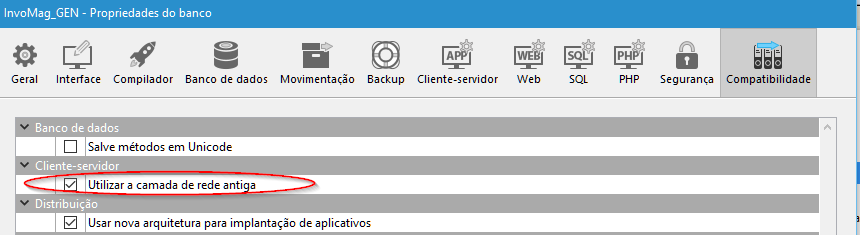
Nota: como se indica em seu título, esta opção é ignorada em 4D Server v14 R5 versão 64 bits para OS X; só ServerNet pode ser utilizada nesta plataforma.
Por padrão, a capa de rede ServerNet se:
- ativa automaticamente nas novas bases, criadas com 4D v14 R5 ou versões posteriores,
- desativa automaticamente nas bases convertidas.
Quando se ativa a capa ServerNet em sua aplicação servidor existente, só as aplicações cliente 4D só compatíveis poderão se conectar:
- As aplicações clientes em versão 15 (a partir de 4D v14 R4) e superior podem se conectar sem modificação.
- As aplicações cliente em versões anteriores (v14.x e todas as outras releases v14 'R') primeiro devem ser atualizadas para poder se conectar ao servidor.
Se sua aplicação funciona com clientes 4D Volume Desktop fusionadas em versões anteriores a v14 R4, e deseja utilizar o mecanismo automático de 4D Server para distribuir suas aplicações cliente atualizadas através da rede, é necessário estabelecer uma estratégia de migração. Esta estratégia deve ser baseada nos seguintes princípios:
- Osclientes não compatíveis só podem se conectar a um 4D Server utilizando a capa de rede antiga.
- Os clientes atualizados podem adaptar seu protocolo de forma dinâmica para que possam se conectar a 4D Server v14 R5 e superiores, independentemente da capa de rede que o servidor esteja utilizando.
Sua estratégia de migração deve seguir estes passos:
- Crie uma atualização da aplicação cliente com 4D v14 R5 ou superior.
- Lance 4D Server v14 R5 com o parâmetro "Utilizar la capa de rede antiga" ativada.
Esta configuração permite que todos os clientes se conectem.
Nota: tenha em conta que 4D Server v14 R5 versão de 64 bits para OS X não suporta esta opção. - Espere um período de tempo determinado até que cada cliente se conecte e baixe a nova versión.
Isto pode durar um dia, uma semana ou inclusive mais tempo. Durante este período de transição, os clientes antigos e atualizados podem se conectar ao servidor de rede antigo.. - Uma vez que todos os clientes se atualizaram, pode desativar a capa de rede antiga e ativar definitivamente ServerNet em 4D Server.
Esta estratégia se representa no siguiente diagrama:
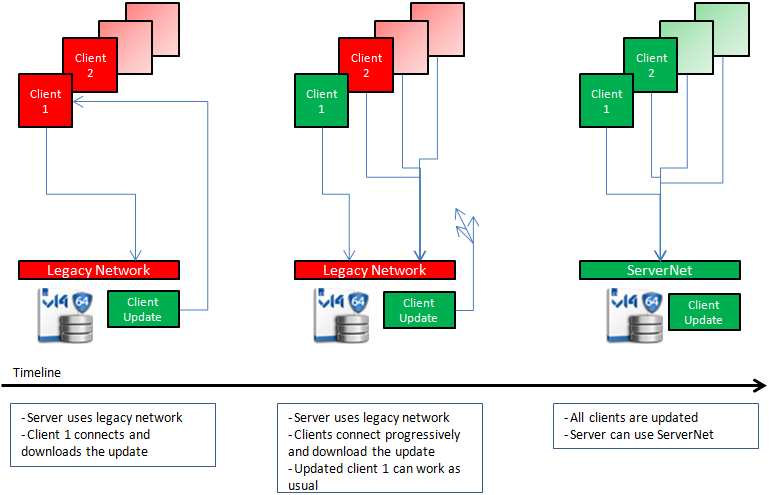
Durante o processo de migração, se recomenda que habilite o arquivo "Diagnostic log recording". Quando se ativa este arquivo, 4D Server registra cada solicitação de atualização de clientes neste arquivo, o que lhe permite controlar o processo. Este registro não se ativa por padrão: deve chamar ao comando SET DATABASE PARAMETER com a constante Diagnostic log recording definida em 1.
Para cada solicitação de atualização, a seguinte informação se registra:
- IP do cliente
- versão do cliente
- IP do cliente
- versão do cliente
- evento "Fail to connect"
Neste caso, pode decidir, por exemplo, atualizar o cliente de forma manual.
Preferências de publicação
Procedimentos armazenados nas máquinas clientes
Produto: 4D
Tema: Uso de 4D Server
serverNet
Manual de 4D Server ( 4D v15.4)
Manual de 4D Server ( 4D Server v15)
Manual de 4D Server ( 4D v15.3)









